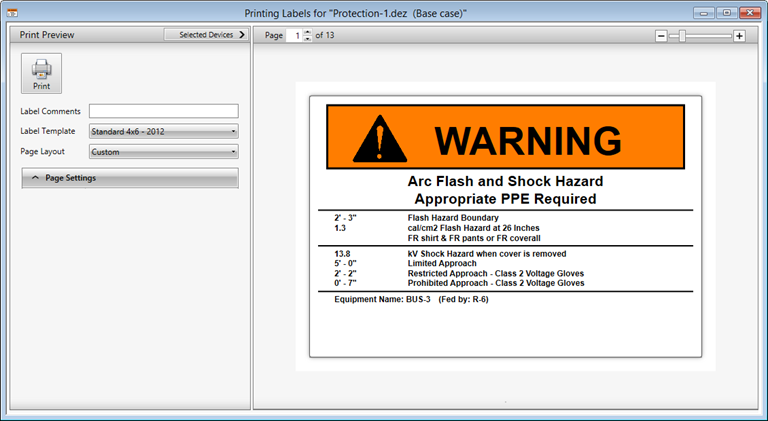
Figura 1:1 Janela de Pré-Visualização de Impressão de Etiquetas [Label Print Preview Window]
A janela de Pré-visualização de Impressão [Print Preview] da etiqueta é projetado para auxiliar voce imprimir etiquetas de forma fácil e rápida baseada nos dispositivos do Relatório de Risco de Arc Flash.
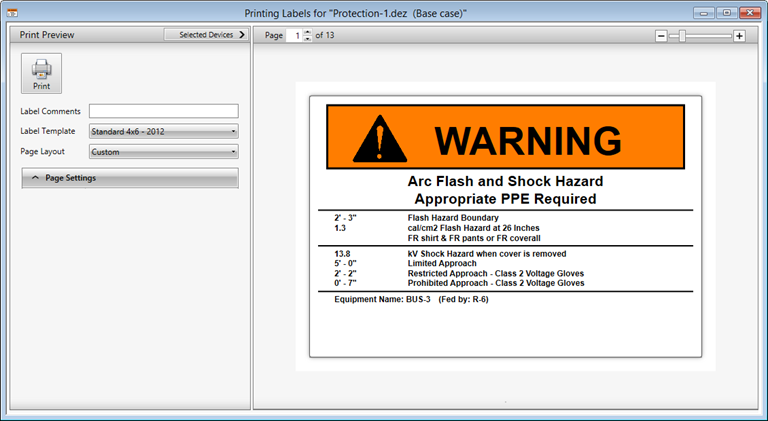
Figura 1:1 Janela de Pré-Visualização de Impressão de Etiquetas [Label Print Preview Window]
As opções são descritas na tabela abaixo.
| Opção | Descrição |
|---|---|
|
Botão de Impressão |
Imprime a(s) etiqueta(s). |
|
Comentários da Etiqueta |
Comentário a ser usado em cada etiqueta. |
|
Template da Etiqueta |
Seleciona o template para ser usado a partir da pasta de etiquetas template corrente. A pasta pode ser alterada clicando-se em Carregar Templates [Load Templates] na barra de ferramentas, ou alterando a configuraçao em Localização dos Arquivos [File Locations. |
|
Layout de Página |
Seleciona como arranjar etiquetas na página impressa. Use este campo para escolher a partir de layouts de páginas pré-determinados de diferentes fabricantes de etiquetas, ou selecione Customizada [Custom] para coincidir com a impressora e o estoque de etiquetas que não esteja contido na lista. Algumas etiquetas para impressão comercias vem com uma etiqueta por página, ao passo que outras vem com varias etiquetas na mesma página. |
|
Configurações de Página |
As configurações de página dão a você o controle sobre o layout de suas etiquetas comerciais para assegurar que você possa imprimir de forma confiável as suas etiquetas na sua impressora. Veja sessão Impressão em Etiquetas Customizadas em Papel Padrão Comercial [Printing to Custom Label Stock] para maiores detalhes sobre os ítens abaixo.
|
|
Dispositivos Selecionados |
Mostra a lista de dispositivos que serão impressos. Qualquer dispositivo com as marcas de seleção serão impressos. Você pode usar Todos [All] ou Nenhum [None] ou fazer a seleção individual. Você também pode bypassar o número de cópias a serem impressas para cada dispositivo. |
|
Página |
Indica o número de páginas das etiquetas que serão impressas e habilita você a selecional qual página você está pré-visualizando. Dependnedo dos dispositivos selecionados e como vários dos dispositivos templates podem ser ajustado na página ou na etiqueta, o número de páginas pode adequadamente encolher ou expandir dinamicamente |
|
Auto-Rotação |
Quando seleciona, a janela de pré-visualização gira automaticamente a etiqueta para facilitar a leitura, independente da orientação da impressão. Marcando esta caixa de seleção pode tornar a revisãoo da orientação das etiquetas para paisagem de maneira muito mais fácil. |
|
Contorles de Zoom |
Zoom in ou out na visualização de sua etiqueta usando os botões + ou –. |

|